Thay vì kết nối loa bluetooth với TV, đầu karaoke,.. thì nhiều người lại thích kết nối loa bluetooth với điện thoại để nghe những bản nhạc yêu thích. Nếu bạn vẫn chưa biết cách kết nối loa bluetooth với điện thoại như thế nào thì đừng bỏ qua bài viết này nhé. Trong bài viết dưới đây, Ben Computer sẽ hướng dẫn cách kết nối chi tiết nhất để bạn có thể tự áp dụng ngay được.

Hướng dẫn cách kết nối loa bluetooth với điện thoại
TÓM TẮT NỘI DUNG
I. Cách kết nối loa bluetooth với điện thoại đơn giản
1. Cách kết nối loa Bluetooth với điện thoại Android
Cách kết nối loa Bluetooth với điện thoại cũng gần như tương tự với cách kết nối bất cứ thiết bị Bluetooth nào khác với điện thoại. Các bạn có thể tham khảo những bước đơn giản dưới đây:
Bước 1: Đầu tiên, các bạn cần phải bật loa bluetooth mà các bạn đang muốn ghép nối. Mỗi loa sẽ đều được trang bị một nút nguồn. Nhấn vào đó để khởi động loa.

Việc tiếp theo cần làm là kích hoạt chế độ kết nối với thiết bị khác của loa. Tùy vào từng loa, các bạn có thể thực hiện theo một trong hai cách dưới đây:
- Bấm giữ nút nguồn 1 vài giây.
- Bấm giữ nút ghép nối.
Khi kích hoạt thành công, loa sẽ phát ra thông báo bằng Tiếng Anh và đèn Led ở loa sẽ sáng.
Bước 2: Sau khi đã bật loa Bluetooth, các bạn tiến hành kích hoạt bluetooth ở máy điện thoại. Vào Cài đặt và chọn mục Bluetooth.
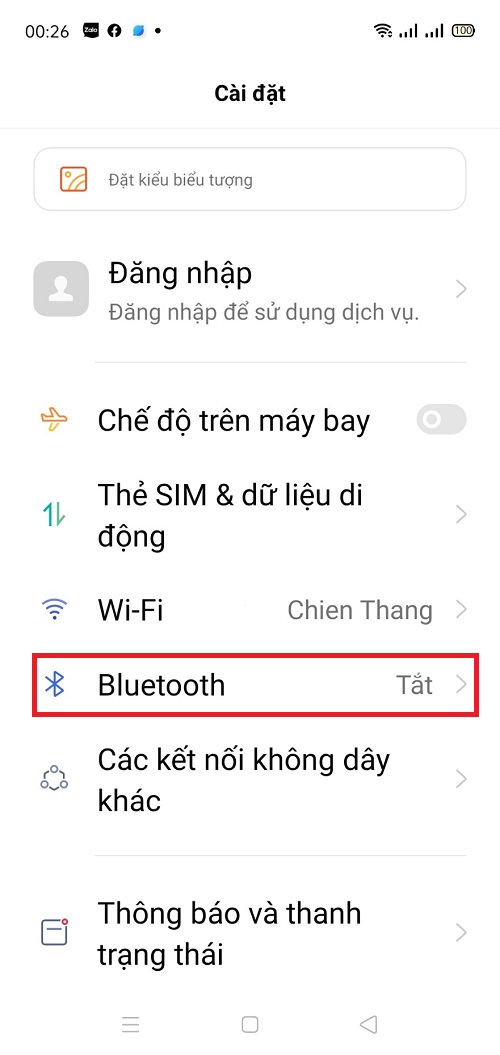
Vào cài đặt => Chọn Bluetooth
Bước 3: Bật chế độ Bluetooth như hình mô tả bên dưới.
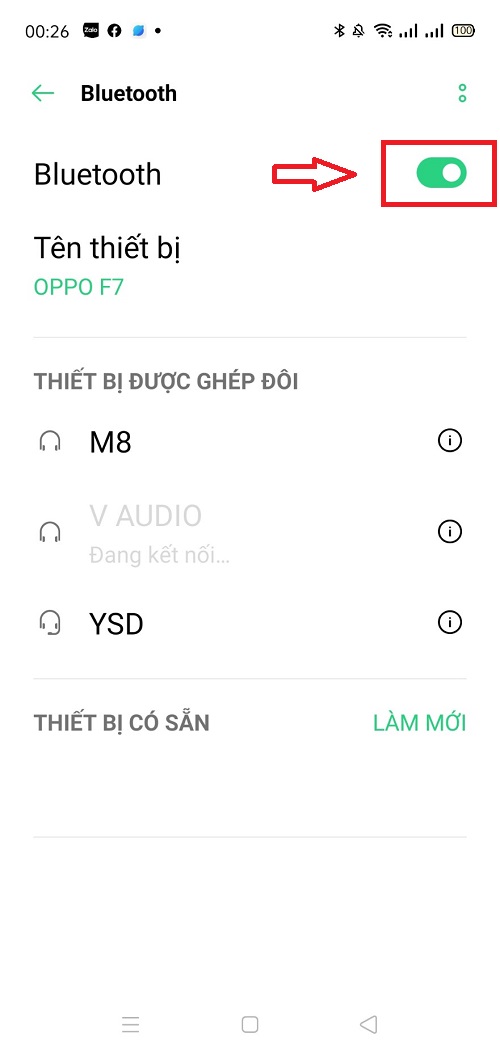
Bật chế độ bluetooth như hình
Bước 4: Sau đó, máy sẽ tiến hành dò tìm thiết bị đang mở Bluetooth ở xung quanh, chọn tên thiết bị loa mà bạn muốn ghép nối.
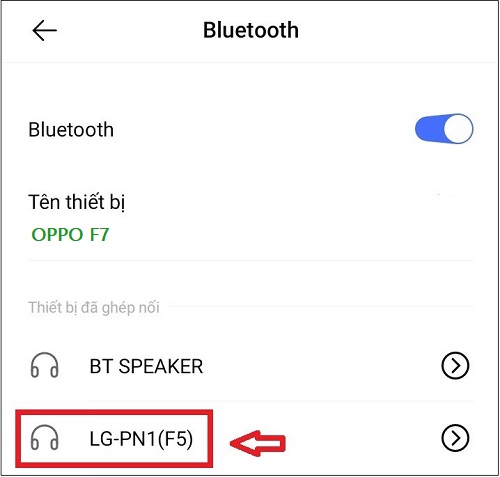
Chọn tên thiết bị bạn muốn kết nối
Bước 5: Chọn Ghép nối để bắt đầu kết nối hai thiết bị.
2. Cách kết nối loa Bluetooth với điện thoại iOS
Về cơ bản, cách kết nối loa Bluetooth với điện thoại iOS cũng tương tự như với điện thoại Android, cụ thể như sau:
Bước 1: Bật loa bluetooth và kích hoạt chế độ ghép như đã hướng dẫn ở phần 1.
Bước 2: Tiếp theo, bật chế độ Bluetooth trên iPhone bằng cách mở Cài đặt => chọn Bluetooth.
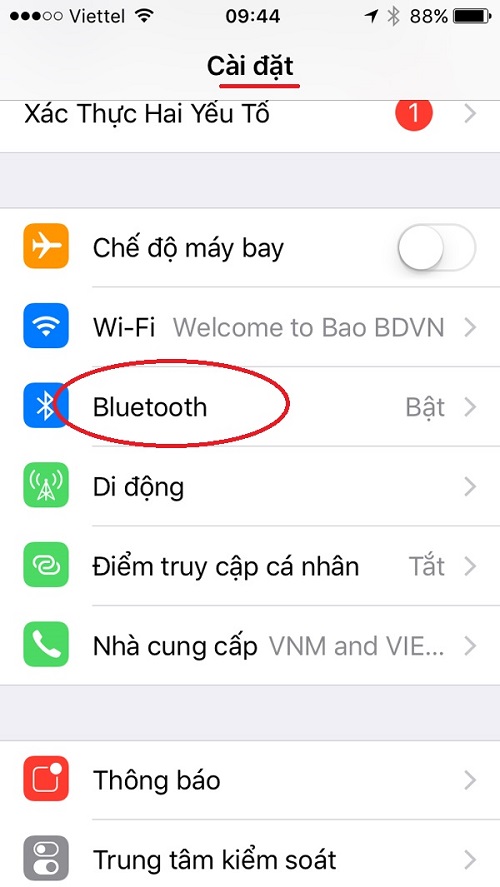
Vào Cài đặt => chọn Bluetooth
Bước 3: Kích hoạt chế độ Bluetooth trên iPhone.
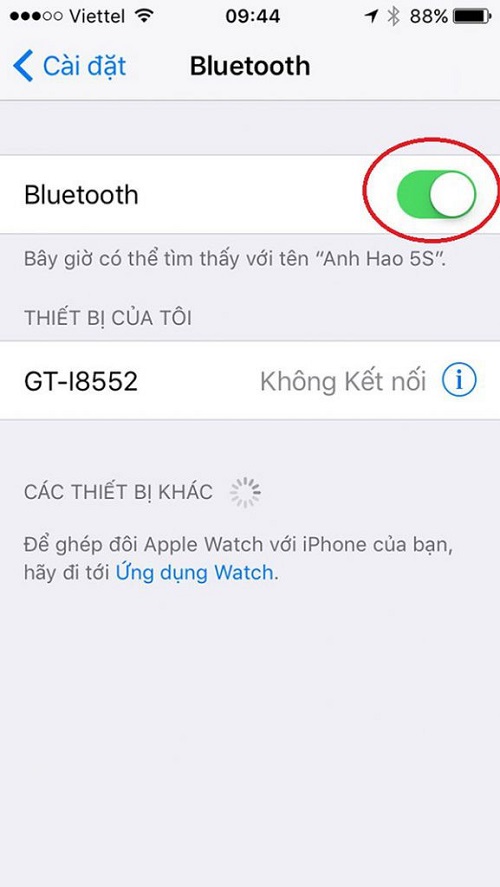
Kích hoạt Bluetooth
Bước 4: Sau đó, đợi điện thoại dò tìm thiết bị xung quanh có mở bluetooth, chọn tên loa bluetooth bạn muốn ghép nối.
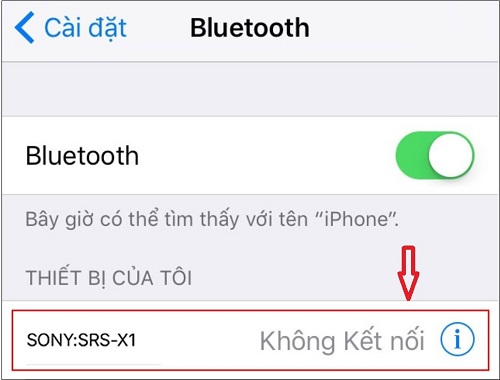
Chọn thiết bị muốn kết nối
Bước 5: Cuối cùng, chọn OK để ghép nối.
II. Cách hát karaoke bằng loa Bluetooth
Nếu bạn có một chiếc mic không dây và một chiếc loa bluetooth ở bên cạnh thì hoàn toàn có thể “hóa thân thành ca sĩ” với nền nhạc không thua kém dàn karaoke đầy đủ ở nhà.
Cách thực hiện như sau:
Bước 1: Kết nối loa bluetooth với điện thoại theo các bước hướng dẫn ở bên trên.
Bước 2: Mở ứng dụng Youtube có trong điện thoại => Nhập vào ô tìm kiếm từ khóa “tên bài hát + karaoke”. Nếu các bạn muốn tìm kiếm cụ thể hơn là tone nam hay tone nữ, acoustic hay piano thì hãy thêm yêu cầu vào từ khóa tìm kiếm.
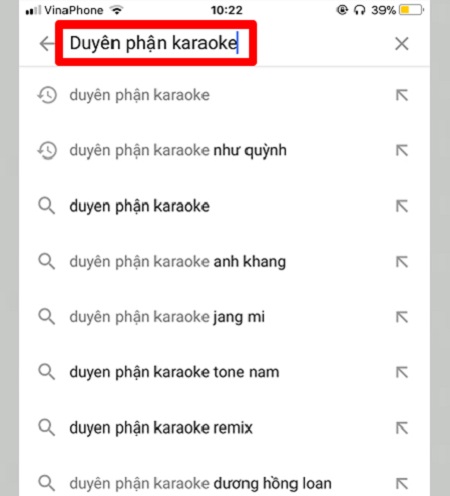
Tìm kiếm “tên bài hát + karaoke”
Bước 3: Chọn video bạn thấy phù hợp và hát theo nhạc.
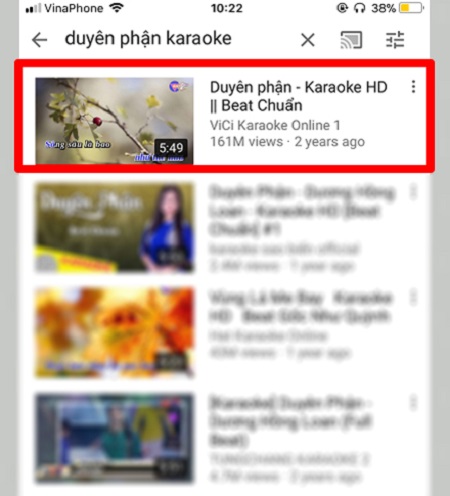
Hát karaoke với loa bluetooth
III. Một số lưu ý khi không kết nối được loa Bluetooth
- Hãy chú ý bật bluetooth của cả hai thiết bị, vì nếu bạn không bật một trong hai thì sẽ không thể kết nối được.
- Trong trường hợp thao tác đầy đủ như hướng dẫn bên trên nhưng vẫn không thể kết nối, hãy tắt và bật lại Bluetooth của cả 2 thiết bị.
- Nếu thử tất cả các cách mà vẫn không được, bạn hãy thử tắt nguồn máy điện thoại của mình, vì có thể do máy đang đơ hoặc lag nên chưa kết nối được. Sau khi khởi động lại, thao tác lại lần nữa để kết nối.
Kết luận: Hy vọng cách kết nối loa bluetooth với điện thoại mà Ben Computer hướng dẫn trên đây đã giúp các bạn giải quyết được vấn đề của mình. Hãy chia sẻ với Ben quá trình áp dụng của bạn hoặc đặt bất kỳ câu hỏi nào bạn muốn ở phía dưới nhé!




